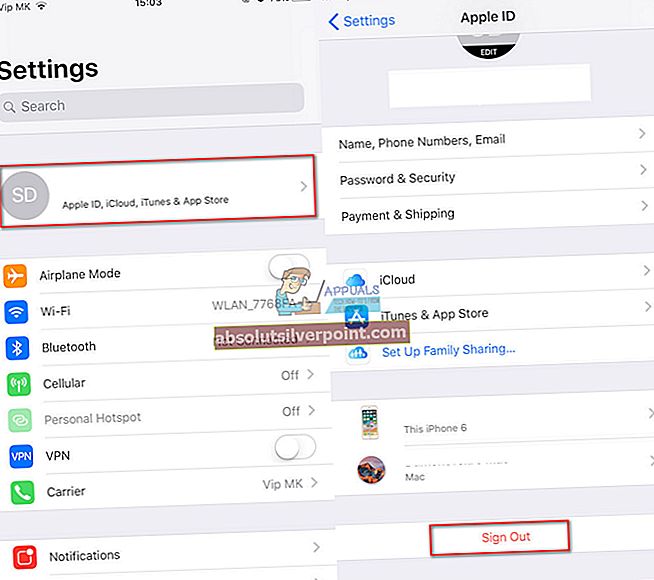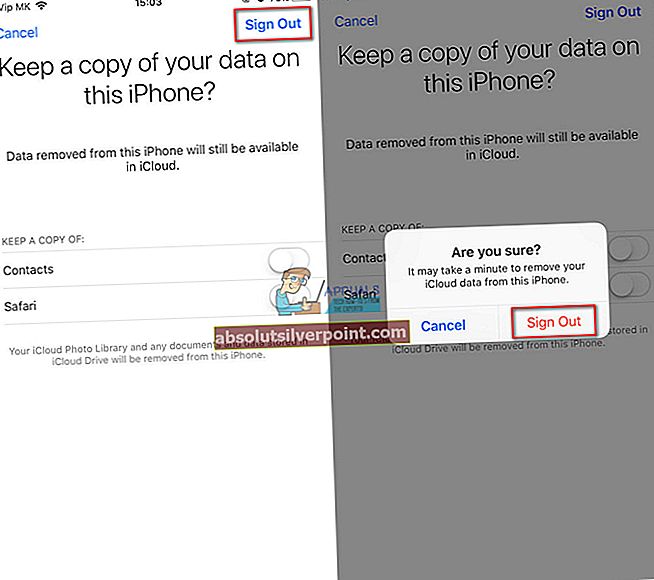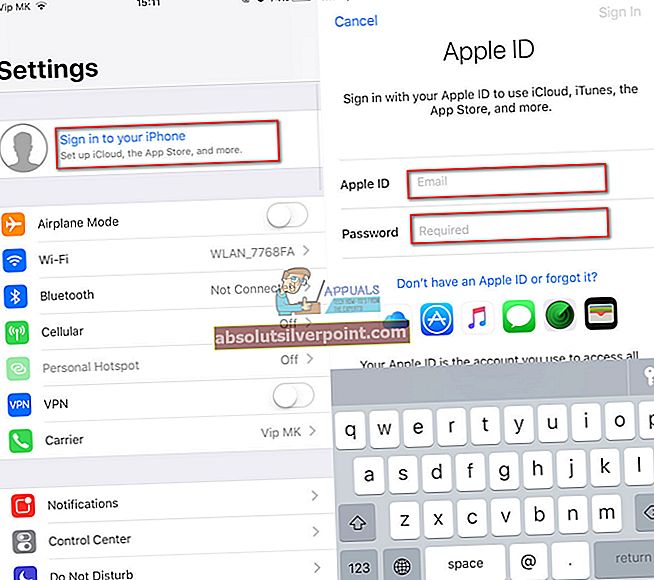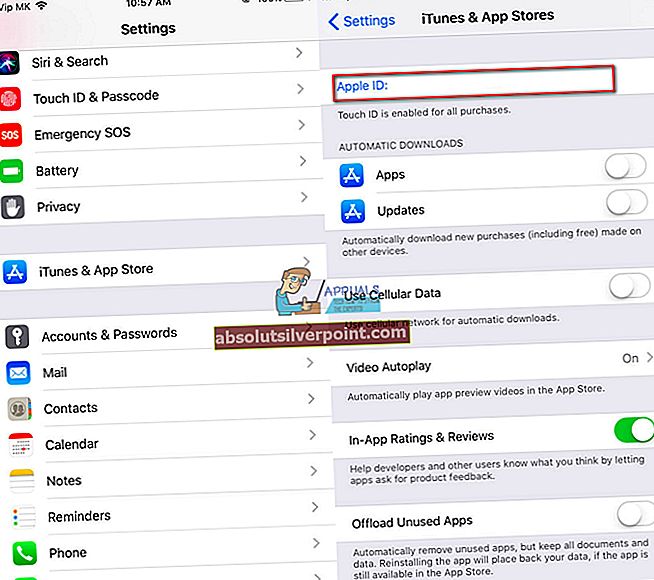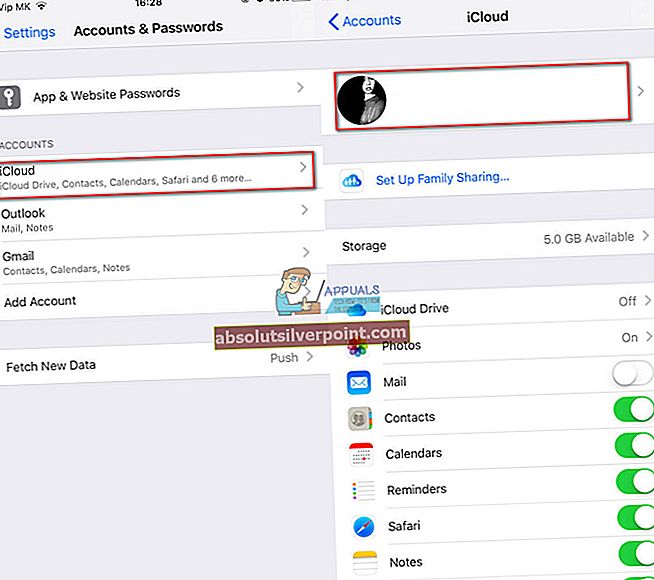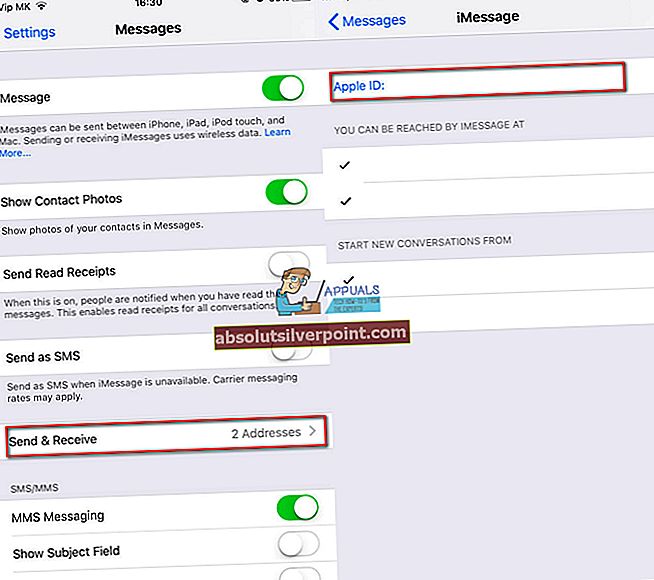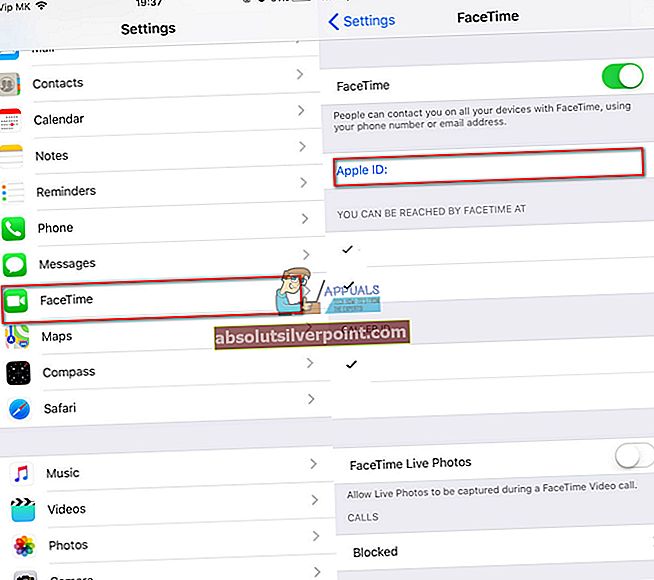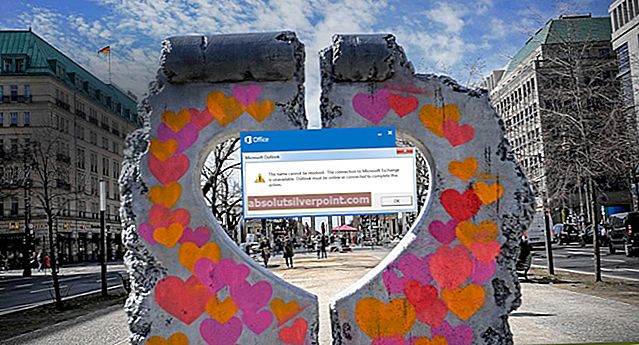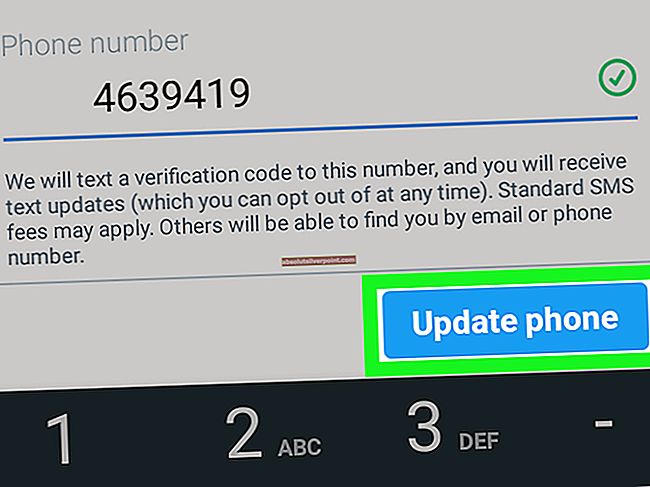Už ste niekedy videli túto správu na svojom iOS zariadení? „Vaše Apple ID bolo zakázané”
Zobrazí sa vždy, keď sa pokúsite kúpiť hudbu alebo stiahnuť aplikácie a filmy z Apple App Store. A neumožňuje vám dokončiť akciu a poskytne vám iba jednoduché vysvetlenie, že vaše Apple ID bolo zakázané. Frustrujúce, že?
Verte tomu alebo nie, Apple to robí pre vašu vlastnú bezpečnosť. Zakazujú účty používateľov, aby chránili ich osobné údaje pred odcudzením, a niekedy dokonca nútia používateľov zadávať svoje heslá, aby sa dostali do zálohy svojho iPhone. Ak si Apple všimne podozrivé aktivity, ktoré by mohli viesť k hacknutiu vášho Apple ID, automaticky deaktivujú váš účet. Teraz to znie logickejšie, však?
Aj keď spoločnosť Apple odvádza skvelú prácu pri ochrane vašich informácií, o tomto probléme zvyčajne nemáte informácie. Ďalej ste v celom tomto príbehu tým, kto nemôže získať prístup k vášmu vlastnému účtu Apple ID a stiahnuť si jednu aplikáciu z App Store. Aký význam má teda ochrana vašich údajov, keď k nim tiež nemáte prístup? A čo je ešte dôležitejšie, ako obnoviť zakázané Apple ID?
Najprv mi poviem, že nie ste jediný, kto sa zaoberá týmto nepríjemným problémom. Tieto otázky trápia mnohých používateľov Apple po celom svete. Rovnakému scenáru som sa čelil nedávno aj ja. Najdôležitejšou informáciou tu je však skutočnosť, že môžete obnoviť svoje deaktivované Apple ID.
Urobil som malý prieskum a rozhodol som sa s vami v tomto článku vysvetliť postup obnovy. Ak teda chcete obnoviť svoj deaktivovaný účet Apple ID, tu nájdete riešenie.

Príznaky deaktivovaného Apple ID
Predtým, ako sa pustíme do postupu obnovenia deaktivovaného Apple ID, preskúmajme príznaky, ktoré má vaše zariadenie iDevice, aby sme sa ubezpečili, že ste na správnej ceste. Takto by sa malo správať zakázané Apple ID.
Vaše zariadenie iDevice vyžaduje vaše heslo Apple ID ako obvykle, ale keď zadáte svoje heslo Apple ID, nebude to fungovať. Namiesto vykonania akcie, ktorú očakávate (sťahovanie aplikácií, nákup skladieb), sa zobrazí správa, že vaše Apple ID je zakázané.
Už dosť dlho ste nepoužili svoje identifikačné číslo. Na zariadeniach so systémom iOS a počítačoch Mac ste si nevšimli nijaké zvláštne správanie. Ak však používate niektoré zo služieb spoločnosti Apple, ktoré vyžadujú prihlasovacie údaje, dostanete rovnakú správu. Vaše Apple ID je zakázané.
Ak sa pokúsite zadať svoje Apple ID príliš často pomocou nesprávneho hesla, váš účet bude na nejaký čas automaticky uzamknutý. Najhoršie je, že aj keď zadáte správne heslo, nebudete mať prístup k svojmu účtu. Keď Apple vo vašom účte zistí podozrivé akcie a zakáže ich, nebudete ich môcť použiť. A viem, aké jednoduché a frustrujúce to znie.
Zakázané upozornenia na Apple ID
Tu uvádzame najčastejšie upozornenia, ktoré používatelia Apple po celom svete zvyčajne dostávajú.
- Apple ID deaktivované.
- Príliš veľa pokusov o prihlásenie.
- Vaše Apple ID bolo zakázané.
- Vaše Apple ID bolo z bezpečnostných dôvodov uzamknuté.
- Toto Apple ID bolo z bezpečnostných dôvodov zakázané.
- Ak chcete dokončiť túto transakciu, kontaktujte podporu iTunes.
- Nemôžete sa prihlásiť, pretože váš účet bol z dôvodu zabezpečenia deaktivovaný.

Prečo spoločnosť Apple deaktivovala vaše Apple ID
Prvým dôvodom, prečo spoločnosť Apple deaktivovala vaše Apple ID, môže byť zadanie nesprávneho hesla príliš mnohokrát. Druhým možným dôvodom je, že ste svoje Apple ID dlho nepoužívali. Toto sú obvyklé príčiny väčšiny uzamknutých alebo deaktivovaných účtov Apple. A s najväčšou pravdepodobnosťou sa nikto nepokúša nabúrať vaše Apple ID. Všetci sme však ľudia a všetci sme robili chyby.
Okrem toho spoločnosť Apple včas zmení požiadavky a pravidlá pre ID aplikácií, kroky overenia, bezpečnostné otázky a heslá. Ak teda váš účet nespĺňa potreby spoločnosti Apple, bude deaktivovaný, kým neaktualizujete všetky svoje informácie.
Ďalším dôvodom môže byť čakanie na platby. Ak máte v Apple App Store alebo iTunes akékoľvek nezaplatené alebo spochybnené poplatky, spoločnosť Apple môže váš účet deaktivovať, kým nedokončíte platby. Nezaplatené poplatky sú zvyčajne výsledkom vypršania platnosti debetnej alebo kreditnej karty. Skontrolujte teda, či sú informácie o karte platné. Ak je to váš prípad Apple ID, možno budete musieť vyhľadať a vyriešiť problém pomocou podpory iTunes spoločnosti Apple. Po dokončení platby spoločnosť Apple obnoví vaše Apple ID.
Riešenie poplatkov za neplatené alebo sporné Apple ID
- Prihlásiť sa do svojho Apple ID cez webový prehliadač.
- Skontrolujte Ak máte nezaplatené poplatky v iTunes alebo App Store.
- Zaplať tvoj nezaplatené poplatky.
- Počkajte 10 hodín a skontrolujte, či vaše Apple ID funguje.
- Test ak sú vaše zariadenia so systémom iOS “ obmedzenia sú vypnuté.
- Resetovať tvoj Apple ID heslo na stránke venovanej heslám spoločnosti Apple zodpovedaním vašich bezpečnostných otázok.
Poznámka:Niekedy môžete naraziť na problémy s obnovením hesla pomocou bezpečnostných otázok.
- Odhlásiť saa potom znova Prihlásiť sa do iCloudu.
- Ak predchádzajúci krok nefunguje, kontakt Ďalšie pokyny získate od podpory spoločnosti Apple.
Spor z dôvodu nedávnych poplatkov spoločnosti Apple
Ak máte nedávny spor o poplatky spoločnosti Apple, môže to byť dôvod, prečo váš Apple deaktivoval vaše Apple ID. Zvyčajne môžete tento problém vyriešiť zavolaním spoločnosti Apple, ale Apple ponechá váš účet zatvorený, kým nevyriešite problém s účtovaním. Táto vysoká úroveň ochrany, ktorú Apple používa, chráni vaše kreditné karty pred neoprávneným použitím.
Nezaplatené účty
V mnohých prípadoch „Apple ID bolo deaktivované“ znamená, že máte nezaplatené účty v App Store alebo iTunes. Ak máte prístup k svojmu Apple ID, skontrolujte svoj spôsob platby a overte svoje fakturačné údaje. Uistite sa tiež, že všetky informácie sú aktuálne.
Ak nemáte prístup k svojmu Apple ID, kontaktujte podporu Apple a nezabudnite ich požiadať o kontrolu vašich platobných a fakturačných údajov.
Príliš veľa krát ste zadali nesprávne heslo
Ak zadáte príliš často nesprávne heslo pre svoje Apple ID, váš účet sa automaticky uzamkne, aby boli vaše informácie v bezpečí. Ďalej sa nemôžete prihlásiť ani k žiadnej službe Apple, ktorá vyžaduje vaše Apple ID. Patria sem iCloud, Apple App Store, Apple Music, iTunes atď. Po overení totožnosti u spoločnosti Apple môžete začať pravidelne využívať všetky služby. Z tohto dôvodu prejdite na stránku Zabudol som službu Apple a odomknite svoje Apple ID pomocou existujúceho hesla alebo ho resetujte. Ďalšie informácie o postupe nájdete v časti „Obnovenie hesla“ nižšie.
Prihláste sa na Apple ID pomocou prehliadača
Ak sa pokúsite prihlásiť do svojho Apple ID pomocou prehliadača a dostanete niektoré z vyššie spomenutých správ, znamená to, že Apple musí vykonať bezpečnostnú kontrolu vášho účtu. Po 8 hodinách sa môžete pokúsiť prihlásiť do svojho Apple ID a skontrolovať, či nedošlo k nejakým zmenám. Tento trik zvyčajne funguje, ak ste príliš často zadali nesprávne heslo.
Skontrolujte obmedzenia svojho Apple ID
Ak nemôžete svoje zariadenie iDevice použiť na nákup aplikácií a hudby, skontrolujte obmedzenia svojho Apple ID. Zariadenia so systémom iOS ponúkajú obmedzenia v časoch, keď vaše zariadenia používajú iní ľudia. Tieto obmedzenia sú skutočne užitočné, keď sa vaše deti hrajú s vaším zariadením iDevice, a bránia tak omylom v nákupe tovaru od spoločnosti Apple. Niekedy vám však môžu zabrániť v používaní služieb Apple tiež.
Ak chcete skontrolovať svoje obmedzenia týkajúce sa Apple ID, zaobstarajte si svoje iOS zariadenie a choďte do Nastavenia. Potom vstúpte do sekcie Všeobecné a vyberte možnosť Obmedzenia. Deaktivujte svoje obmedzenia. Z tohto dôvodu budete potrebovať prístupový kód svojich obmedzení. Nezabudnite, že tento kód nie je totožný s heslom vášho Apple ID. Je to špeciálny digitálny prístupový kód, ktorý ste vytvorili pri prvom povolení obmedzení.
Obnovte svoje heslo Apple ID
Ak chcete resetovať svoje heslo Apple ID, musíte navštíviť stránku podpory Apple, kde nájdete zabudnuté heslá. Tam musíte postupovať podľa pokynov na nastavenie nového hesla. V nasledujúcej časti článku nájdete ďalšie informácie o webových stránkach podpory Apple. Ak sa vám postup podarilo úspešne dokončiť, odhláste sa z iTunes alebo iCoudu a potom sa znova prihláste.
Postup odhlásenia:
- Ísť do nastavenie v iDevice a klepnite na Profil Apple ID.
- Posuňte zobrazenie nadol na Odhlásiť Sa možnosť a kliknite na ňu.
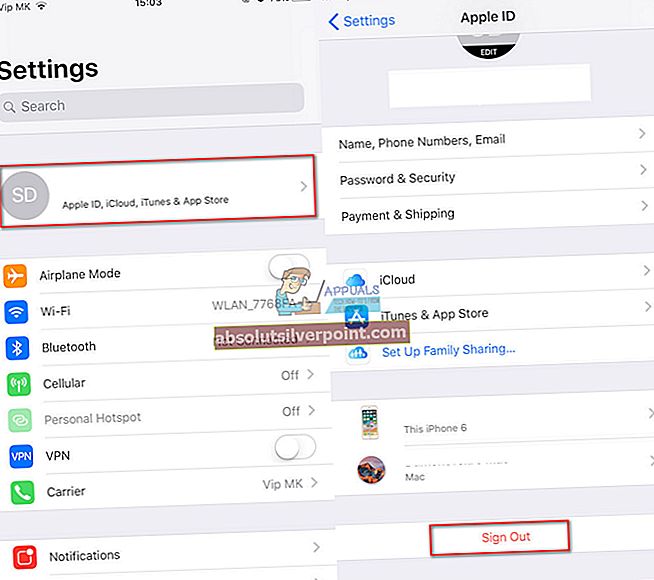
- Kliknite na Odhlásiť Sa v pravom hornom rohu.
- Klepnite na Odhlásiť Sa ešte raz z objavujúceho sa okna.
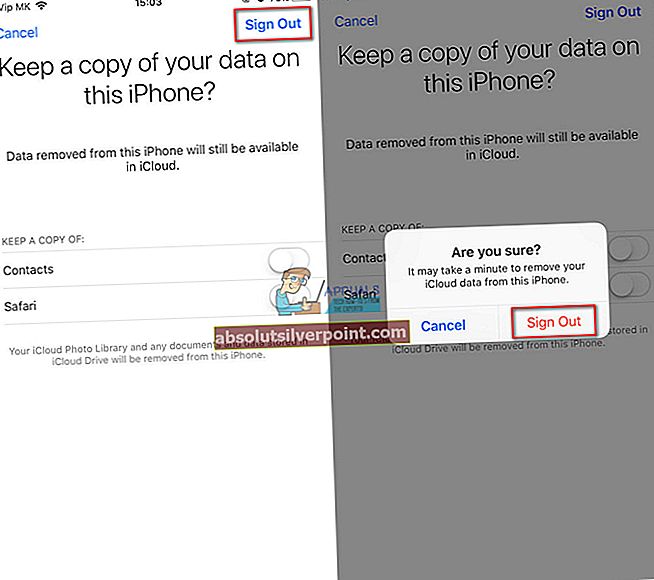
Prihlásiť sa Postup:
- Prejdite na Nastavenia na vašom iDevice a kliknite na Prihláste sa do svojho zariadenia iPhone / iPad.
- Zadajte svoj Apple ID a heslo.
- Kliknite Prihlásiť sa.
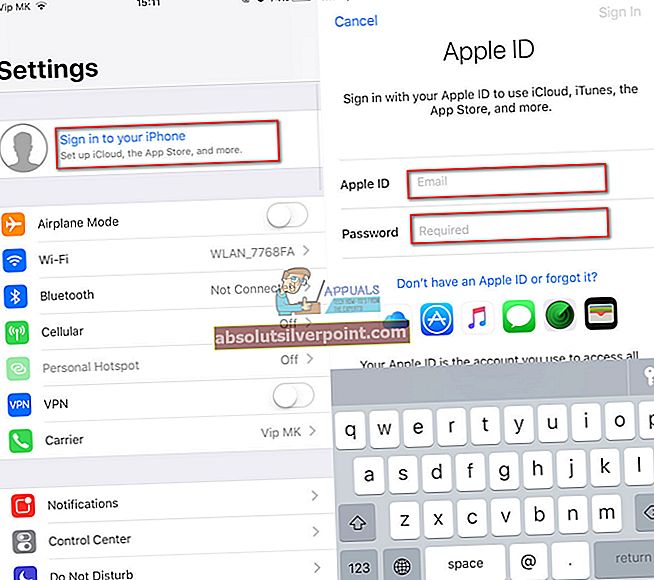
Navštívte stránku iforgot.apple.com
Ak sa vám stále nepodarilo získať prístup k svojmu Apple ID, mali by ste navštíviť stránku iforgot.apple.com. Na tomto webe vám spoločnosť Apple ponúka službu obnovenia, ktorá vám umožní obnoviť heslo. Tento proces vyžaduje, aby ste odpovedali na svoje bezpečnostné otázky alebo overili svoje Apple ID e-mailom. Ak poznáte potrebné informácie, táto metóda úspešne obnoví vaše heslo.
Ak si však nepamätáte bezpečnostné otázky, ktoré ste nastavili predtým, alebo nemáte pripojený overený záchranný e-mail, pomocou tejto služby nemôžete potvrdiť svoju totožnosť. V takom prípade musíte kontaktovať podporu spoločnosti Apple a získať ďalšie informácie o odblokovaní účtu.
Pre používateľov dvojstupňového overenia
Ak používate dvojstupňové overenie, budete musieť použiť oba, jeden z nich dôveryhodné zariadenia so systémom iOS a tvoj kľúč na obnovenie.
Pre tých z vás, ktorí používajú dvojfaktorové overenie, budete potrebovať svoje dôveryhodné telefónne čísloALEBO tvoj dôveryhodné zariadenie na odomknutie vášho Apple ID.
Pre používateľov, ktorí stratili kľúč na obnovenie
Ak ste stratili kľúč na obnovenie, ale stále si pamätáte svoje heslo Apple ID, zatiaľ čo máte prístup k niektorému zo svojich dôveryhodných zariadení, nemali by ste sa obávať. Môžete použiť svoje dôveryhodné zariadenie iDevice a vytvoriť nový kľúč na obnovenie. Pamätajte však, že pri generovaní nového kľúča na obnovenie je jediným spôsobom, ako si resetovať heslo a prístup k svojmu Apple ID, použiť tento kľúč na obnovenie.

Stále sa zobrazuje upozornenie „Vaše Apple ID bolo deaktivované“?
Ak ste vyskúšali spôsoby odomknutia svojho Apple ID zhora a stále sa vám zobrazuje upozornenie „Vaše Apple ID bolo deaktivované“, spoločnosť Apple môže stále skúmať váš účet. A pravdepodobne máte vážnejšie bezpečnostné problémy.
V takom prípade by ste mali okamžite kontaktovať podporu spoločnosti Apple. Pamätajte, že vyriešenie bezpečnostného problému môže trvať niekoľko dní. Pripravte sa teda na trpezlivosť.
- Najskôr navštívte webovú stránku podpory Apple a vyhľadajte zákaznícky servis Apple pre vašu krajinu.
- Zavolajte na správne telefónne číslo a porozprávajte sa priamo s členom tímu podpory Apple.
- Vysvetlite im svoju situáciu a oznámte im, že chcete povoliť svoje Apple ID.
- Buďte pripravení odpovedať na niektoré osobné otázky a potvrdiť svoju totožnosť.
- Po poskytnutí relevantných informácií podpore Apple povolia vaše Apple ID.

Ak ste zabudli svoj účet Apple ID
Sme ľudské bytosti a zabúdame na veci. Pokiaľ si nepamätáte svoj účet Apple ID, tu je postup, ktorý by ste mali urobiť, aby ste ho zistili.
Skontrolujte, či je vaše Apple ID uložené v zariadeniach iDevices
- Prejdite do Nastavení a otvorte iTunes a App Store.
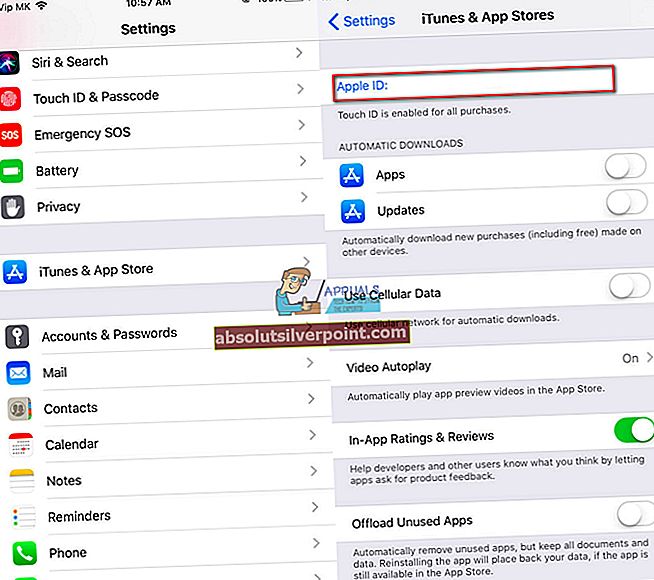
- Prejdite do časti Nastavenia, vyberte možnosť Účty a heslá a klepnite na iCloud.
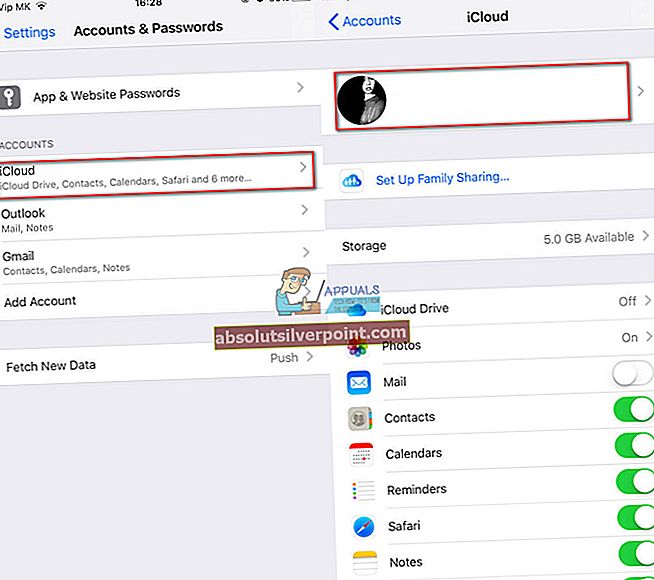
- Prejdite do ponuky Nastavenia, otvorte položku Správy a potom vyberte možnosť Odoslať a prijať.
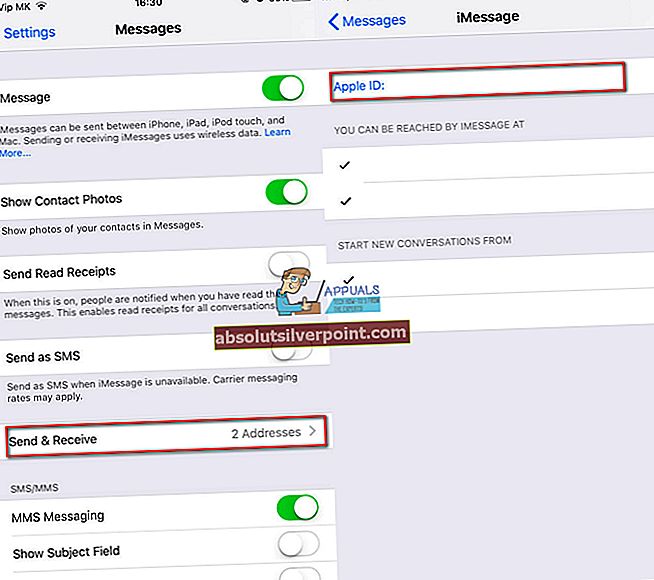
- Otvorte Nastavenia a klepnite na Facetime.
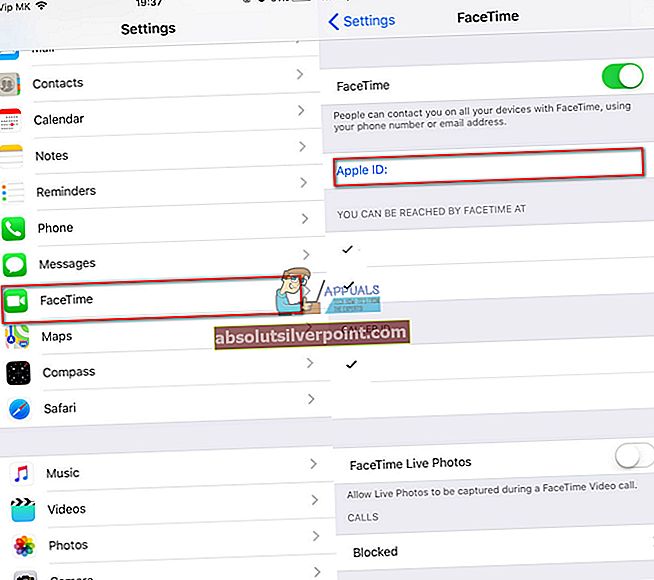
Skontrolujte, či je vaše Apple ID uložené v počítači Mac
- Otvorte ponuku Apple a kliknite na System Preferences. Potom vyberte iCloud.
- Prejdite na poštu, vyberte Predvoľby pošty a kliknite na Účty.
- Otvorte Kalendár, vyberte Predvoľby kalendára a kliknite na Účty.
- Prejdite na Facetime, vyberte Preferencie Facetime a kliknite na Nastavenia
- Otvorte Správy, vyberte Správy, potom Predvoľby a kliknite na Účty.
Skontrolujte, či je vaše Apple ID uložené v iTunes
- Otvorte iTunes.
- Klepnite na Účet.
- Skontrolujte, či ste prihlásení pomocou svojho Apple ID.

Zabaliť
Ekosystém Apple má vysokú úroveň zabezpečenia. Z tohto dôvodu sa niekedy môžu vyskytnúť ťažkosti s prístupom k vášmu Apple ID. A nemožnosť prístupu k vášmu Apple ID znamená nemožnosť používať ktorúkoľvek zo služieb Apple.
Tento článok som vytvoril s primárnym nápadom, ktorý vám pomôže obnoviť vaše deaktivované Apple ID. Pokojne teda vyskúšajte metódu, ktorá je pre váš prípad najvhodnejšia. Po obnovení hesla tiež nezabudnite heslo aktualizovať v akejkoľvek službe a aplikácii Apple, ktorá vyžaduje Apple ID. Zahŕňa to služby ako App Store, iCloud, Mail, iTunes FaceTime, iMessage, Fotky atď.
Ak niektorá z metód vysvetlených v tomto článku nemôže vyriešiť váš problém, nepochybne postupujte podľa mojich pokynov na kontaktovanie podpory spoločnosti Apple. Toto je najbezpečnejší spôsob obnovenia vášho deaktivovaného Apple ID.
Podeľte sa s nami o svoje skúsenosti s tým, ktorá z týchto metód pre vás funguje najlepšie. Tiež, ak poznáte akékoľvek ďalšie postupy na obnovenie Apple ID, nehanbite sa ich s nami zdieľať.